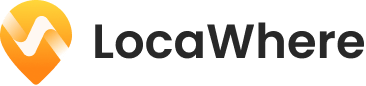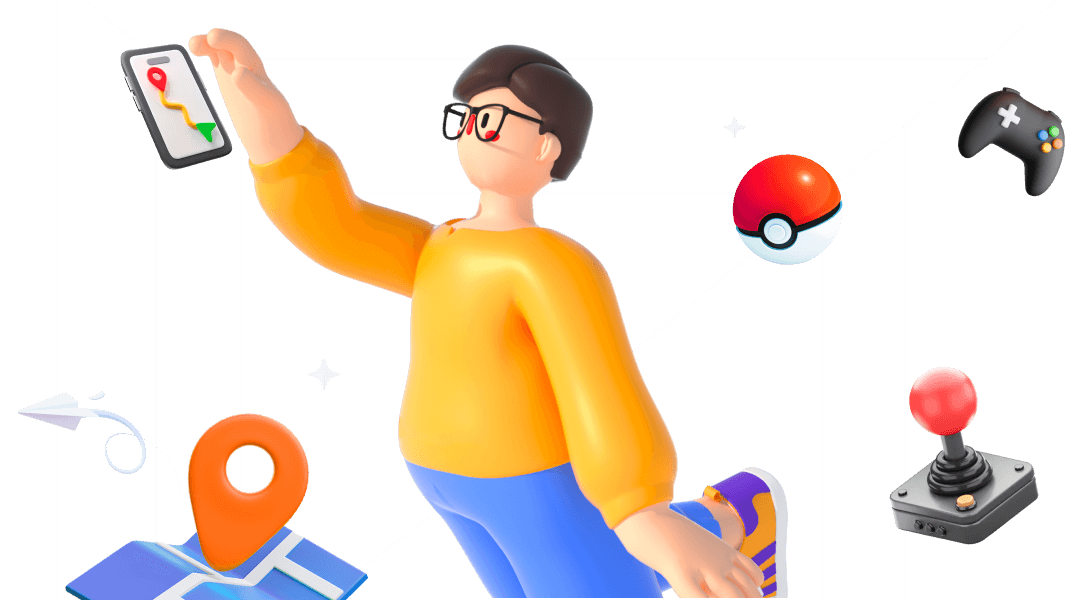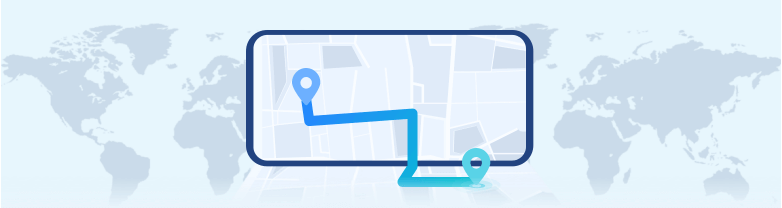Life360は家族や友人の位置情報を共有する便利なサービスですが、時には位置情報が正しく表示されないことがあります。その原因と解決法を以下で紹介します。なぜLife360の位置情報が正しく表示されないのか、その理由を見ていきましょう。

Part1:Life360のGPS位置がずれる原因
まずLife360の位置情報がずれた問題を解決したいなら、まずその原因をしなければならないです。下記の理由から、Life360の正確性を妨げるアプリがないかを確認することが重要です。
位置情報サービスを有効しない:
Life360が正確な位置情報を表示しない最も一般的な原因は、位置情報サービスが有効になっていないことです。スマートフォンの位置情報機能が無効になっていると、Life360は正確な位置を特定できません。
端末やWi-Fiの問題:
通信環境の不良もLife360の位置情報表示に影響を与えることがあります。Wi-Fiが不安定な場合は、データ通信を使用することで問題を解決できます。
VPNやGPSチェンジャーによる干渉:
特定のアプリがGPSやVPNを妨害すると、Life360の位置情報が正しく表示されない可能性があります。
Part2:Life360のGPS位置がずれた時の解決策
上記の原因を知りあがったうえ、Life360の位置情報が正しく表示されない場合の修正方法を見ていきましょう。
1 インターネットの設定を確認する
Life360の位置情報が正しく表示されない場合は、インターネット接続が安定しているかまず確認してください。Wi-Fiを接続してから再試行しましょう。
★Wi-Fiを接続する手順
Step 1.ホーム画面から「設定」をタップします。
Step 2.「Wi-Fi」をタップします。
Step 3.Wi-Fiをオンにし、近くのWi-Fiネットワークをスキャンします。
Step 4.接続したいWi-Fiネットワークをタップします。
Step 5.パスワードを入力します。パスワードが不要な場合は、自動的に接続されます。
Step 6.「接続」ボタンをタップします。
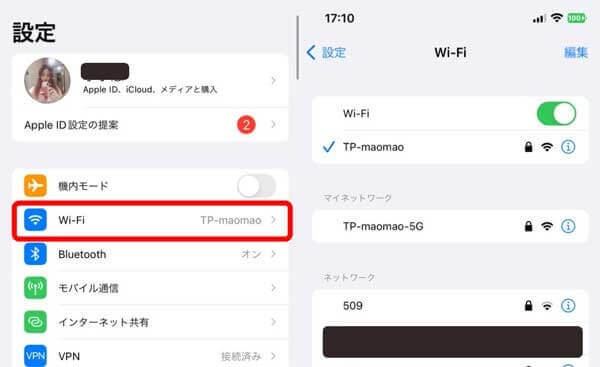
2 設定で現在地を確認する
デバイスの位置情報設定が正しくない場合、Life360は正確な位置を示しません。位置情報設定を有効にし、バックグラウンドでの自動更新を許可する必要があります。
★デバイスで位置情報を設定する手順
Step 1.デバイスの「設定」アプリを開き、「プライバシーとセキュリティ」から「位置情報サービス」をタップします。
Step 2.下にある位置情報の利用中アプリ一覧でLife360を選択します。
Step 3.利用条件を「常に」と設定すると、Life360の位置情報を正しく設定できます。
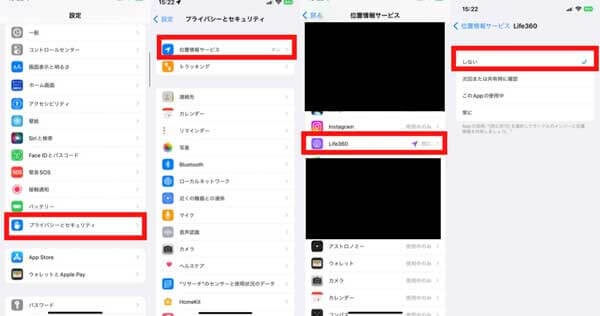
※画像に書いているには設定なしですが、「常に」を選択してください。
3 一度に複数のデバイスを接続しない
複数のデバイスからサインインしていると、Life360の位置情報が正確でないことがあります。必ず1つのデバイスに1つのアカウントのみを登録するようにしてください。
【100%成功】Life360位置情報を偽装する裏技
最後の方法として、手動でLife360の位置情報を自分のいたい場所に設置することもできます。またプライバシー保護する面も配慮したい時、たまに位置情報を偽装して、自分の居場所を隠す、位置追跡を防ぎたいなら、100%安全な「AnyTo(エニートゥー)」のご利用を強くお勧めします。ワンクリックで位置情報を偽装するか、カスタマイズルートに沿って自動的に移動するか全部この一つのソフトで実現できます。
- 簡単に、すぐに、どこにでもワンクリックで位置情報変更が可能
- マップでルートを作成し、カスタマイズされた速度で自動的に移動可能
- ARゲーム、SNSなどの位置情報を活用するアプリで利用できる
- 本当に動いているように見えるし、いつでもストップできる
- すべてのiOSデバイス&人気Androidデバイスと互換性がある
★Life360で位置偽装する手順
Step 1.パソコンにAnyToをダウンロードして起動し、iPhone/Androidをパソコンに接続します。そして、パソコンを信頼するためにデバイスのロックを解除します。
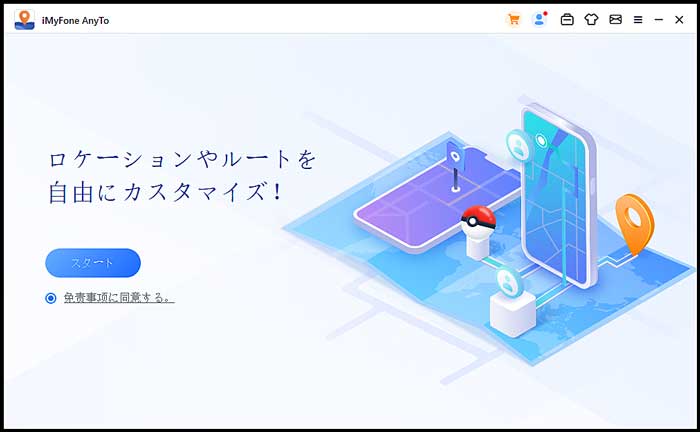
Step 2.AnyToマップが読み込まれたら、画面の右上で「テレポートモード」を選択して、マップ上で目的地をクリックします。
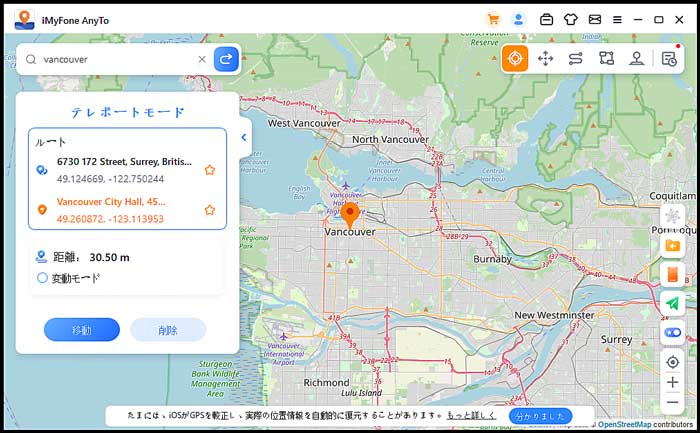
Step 3.設定完了すると、移動をクリックします。
Tips:
もっと詳しくlife 360の位置情報を偽装する方法を合わせて読む: 【検証済み】Life360からの位置追跡を防ぐ方法まとめ
まとめ
以上がLife360の位置情報が正しく表示されない問題とその解決法をまとめて紹介しました。どうしても解決できない場合は最後の手動で位置情報を設定する方法を試してみましょう。何しろこの位置偽装ツールを使用すると、他人に知らずにLife360の位置情報を一時的に隠すことができることも便利でしょう。今すぐ下のボタンをクリックして、無料版を試してみましょう!